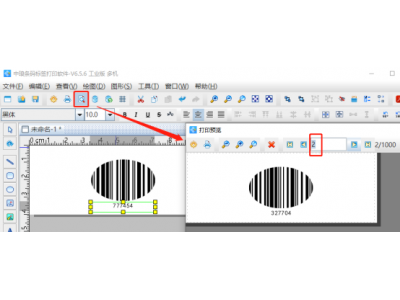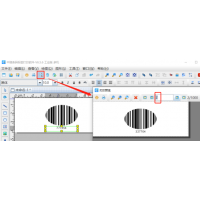我們平常見到的條形碼都是長方形的黑白豎條條形碼,在實際制作過程中,有些用戶可能會有特殊需求,比如將條形碼外觀制作成橢圓形的,而且制作出來的橢圓形條形碼還可以正常掃描,問是否可以制作?下面我們就中瑯條碼打印軟件給大家講下如何導入TXT文本數據批量生成橢圓形條形碼。
1. 打開中瑯條碼打印軟件,根據打印機中的實際紙張設置紙張尺寸和布局,紙張我們這里設置為總寬度為110mm,高度為40mm的單排標簽紙。

2. 將保存有條形碼數據的TXT文本導入到軟件中,具體導入方法可以參考《二維碼生成器中如何用網址生成二維碼》,這里不再詳述。

3. 點擊軟件左側的“繪制一維條碼”按鈕,在白色畫布上繪制一個條形碼,雙擊繪制的條形碼,在圖形屬性-數據源中點擊數據對象下面的“編輯”按鈕,在打開的窗口選擇“數據庫導入”數據類型,字段選擇“字段1”。

切換到“文字”選項卡,設置條碼文字位置為“無”,就可以將條碼下面的數據隱藏了。

切換到“基本”選項卡,設置條碼寬度和高度分別為37mm和24mm,此時的條碼寬度高度就是條碼黑白條的尺寸。然后記下條形碼的圖形ID,以便下面的文本引用條形碼中的數據。

4. 點擊軟件左側的“繪制橢圓/圓”按鈕,在白色畫布上繪制一個橢圓對象,雙擊繪制的橢圓,在圖形屬性-基本選項卡中設置線條顏色為“白色”,線條粗細為7mm,將橢圓放到條形碼上方,遮蓋住條形碼,通過調整橢圓的寬度和高度得到一個橢圓形條形碼。

5. 點擊軟件左側的“繪制普通文本”按鈕,在條形碼下方繪制一個普通文本,雙擊繪制的普通文本,在圖形屬性-數據源中點擊數據對象下面的“編輯”按鈕,在打開的窗口中選擇“數據引用”數據類型,引用數據對象id設置為1,就將條形碼中的數據引用過來了。

6. 點擊軟件頂部的“打印預覽”按鈕,翻頁查看批量生成的橢圓形條形碼,預覽無誤就可以直接連接打印機打印或者是輸出PDF文檔、圖片、TIF文檔了。

以上就是中瑯條碼打印軟件中導入TXT文本數據批量制作橢圓形條形碼的操作步驟,有興趣的小伙伴們可以動手嘗試一下。
以上就是關于條碼打印軟件如何導入TXT文本批量制作橢圓形條形碼全部的內容,關注我們,帶您了解更多相關內容。